Co budete dělat s novým iPadem? Fotit? Poslouchat hudbu? Přečtěte si e-knihu?
Myslím, že když si iPad vezmete nejvíce, budete se dívat na film. Ano, správná a jasná obrazovka je dostatečně dobrá pro sledování filmů a videí bez ohledu na to, kdykoli a kdekoli.
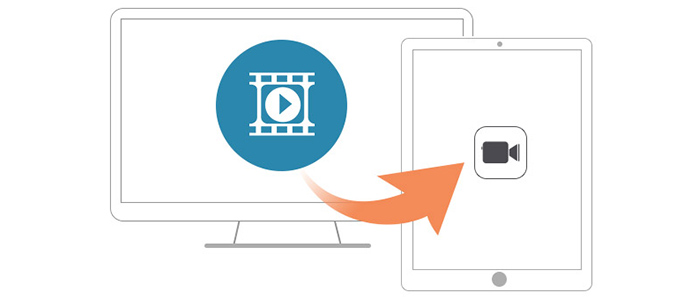
Jak zabít dlouhou dobu, když jedete vlakem nebo letadlem na pěkný výlet? Užijte si filmy!
Podívejte, iPad vám hodně pomůže. Správný palec, pohodlný dotek a jasná obrazovka ... díky každému designu je skvělé sledovat videa na iPadu. Ale víte, jak sledovat filmy na iPadu? Jak stahovat nebo přidávat filmy do iPadu?
Máte v počítači mnoho zajímavých filmů, když je chcete zkopírovat do iPadu s vysokým duchem, ale pouze abyste zjistili, že není možné přesouvat videa nebo filmy do iPadu přímo. Takže přepnete na spuštění iTunes, ale iTunes je příliš obtížné zvládnout, jste zklamaní dvakrát.
Pokud opravdu nechcete připojit iPad k počítači pomocí iTunes, existuje mnoho dalších možností, jak dosáhnout kopírování vašich videí a filmů z počítače do iPadu, například pomocí softwaru třetích stran.
Předtím, než najdete přenos iOS, musíte se ujistit o některých důležitých bodech softwaru třetích stran:
1. Ujistěte se, že je software dostatečně bezpečný, aby nedošlo k úniku vašeho soukromí;
2. Ujistěte se, že se snadno používá s jasným rozhraním;
3. Ujistěte se, že videa lze přehrávat po přenosu z počítače do iPadu pomocí softwaru třetích stran.
Všichni víme, že zařízení iOS podporují pouze přehrávání tří druhů video formátů: MP4, M4V a MOV. Pokud vám vybraný přenos iOS nemůže pomoci převést video převedením videa na formáty podporované iPadem, stačí změnit jiný.
FoneTrans bude tou nejlepší volbou, protože dokáže zcela splnit všechny výše uvedené požadavky. S tím se již nemusíte starat o to, jak importovat svá videa z počítače do iPadu!
Existují některé vynikající funkce tohoto FoneTrans pro splnění vašich potřeb:
✔ Přenášejte videa, fotografie a další soubory z počítače na iPad a další zařízení iOS bez iTunes;
✔ Zkopírujte své video a další soubory ze svého iPadu a jiného zařízení iOS do počítače a ušetříte tak místo v interní paměti iPadu;
✔ Zkopírujte své video a další soubory do svého iPadu z počítače pro sledování videa na iPadu.
✔ Automaticky převádějte video do formátů podporovaných iPadem, když přenášíte video a filmy z PC do iPadu.
Krok 1 Stáhněte si tento FoneTrans z oficiálních webových stránek a stáhněte si filmy do iPadu a nainstalujte je na svůj místní disk;
Krok 2 Připojte svůj iPad k počítači pomocí kabelu USB. (Prosím, nespouštějte své iTunes současně)
Krok 3 Kliknutím na „Přidat“ vyberete videa z počítače, kliknutím na „Otevřít“ video importujete;
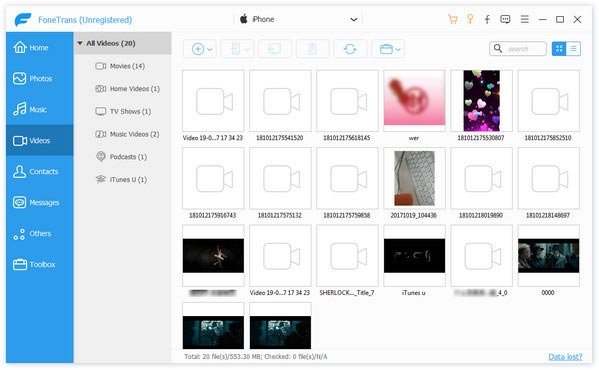
Krok 4 Pokud vaše videa nepodporují formáty iPad, zobrazí se zpráva níže. Klikněte na „Ano“ a počkejte několik minut, vaše videa se do iPadu dostanou.
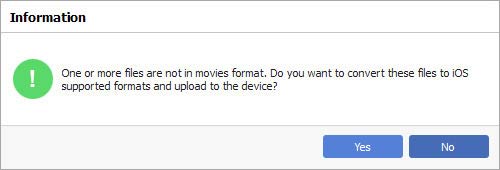
Po dokončení všech kroků můžete pomocí této aplikace pro přenos videa stahovat filmy z počítače do iPadu přenos videa z iPhone do počítače.